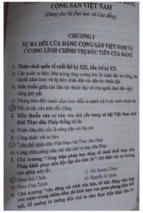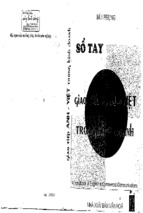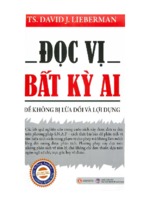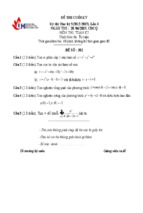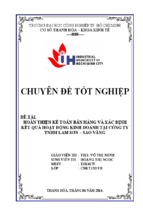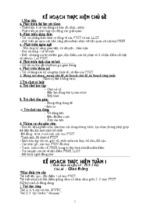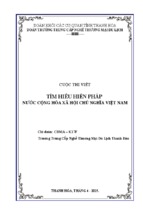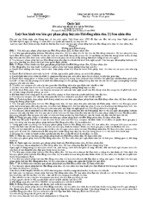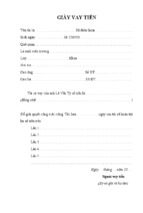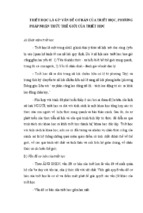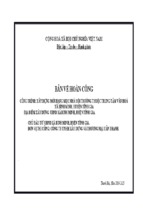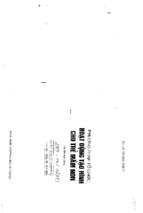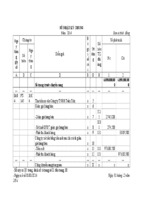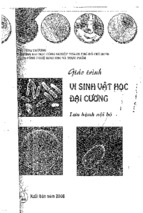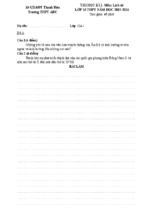Microsoft OfFice
n h A x u At b ả n v A n h ổ a - t h ổ n g t in
MINH NGUYỄN - DIỆP CHI
(Sưu tám giới thiệu)
TIN HỌC VÃN PHÒNG
Word 2003 & word 2007
NHÀ XUẤT BẢN V Ã N H Ó A T H Ô N G T IN
LỜI NÓI ĐẨU
Soạn tháo uứn bản là cồng việc đuợc $ử dụng rất nhiều
trong các cơ quan, x( nghiệp củng như như cầu của bất kỳ cá
nhân nào hiện nay.
T ừ lâu, con nguời đã biết sứ dụng mđy m óc vào uìệc soạn
thảo võn bớn {máị/ gõ chữ). Gõ đến dâu, vàn bản đỉiỢc in ra
ngaụ đến đó trên giốụ. Các công uiệc dịch chuị/ển trên vàn
bản, củrtg như các kỹ nõng soạn thảo ưăn bần còn rất thô sơ,
dơn giản. Đ ể tạo ra áược m ộ t uàn bản, đòi hỏi nguờì soạn
tháo phải có những kỹ năng sứ dụng mdy gõ rất tố t (không
n h ư m á ỵ tính bây giờ, hẩu như oi cũng có th ể học và soạn thào
được m ộ t cách rô ràng). Soạn thảo là như vậỹ, còn về Ỉỉì ấn
cũng có ưô cùng khó khàn. Đó !à trước đây, khi m à công nghệ
thông tin còn chua p hát triển.
Ngày nay, khi mà công nghệ thông tín đang phát triển
rơm rộ, công nghệ thaụ dổi từng ngàịi, những bài toàn, những
khó khàn cùa con người đang cỉdn dổn được mđy tính boá, thì
việc soạn thảo những ưõn bớn bằng m áy tính đõ ỉr ở thàhh
những công việc rất binh tbưcừig cho bốt kỷ ai biết sử đụng
móy tính. Một trong những phồn m ềm mđy tính được sứ dụng
rộng rãi nhất hiện noy lá Microso/í W ord của hãng M icrosoft
haụ còn gọi phần m ềm Winword.
Ra dcfi từ cuối những năm 1980, đến nay phổri m ề m
VJinword đã đạt đuợc tới sự hoàn hảo trong lĩnh vực soợn
-5-
tháo văn bản cũng như trong lĩnh pực oân phòng của bộ phồn
m ềm M icrosoft O ffice nói chung. Có th ể liệt kê các dặc điểm
nổi bật của phần m ềm này nhí/sau:
- C ung cấp đáy đủ nhất các kỹ nâng soạn tháo và định
dạng vân bản đa dạng, d ễ sử đụng;
- Khả nõng đ ổ hoạ đõ m ạnh dần lên, kết hợp uới công
nghệ O LE (Objects Linking ơnd Embeding) bạn có th ể chèn
được nhiều hơn những gì ngoài hinh ớnh uá âm thanh lên tài
liệu luord nhtìi biểu đồ, bàng tính,.p.ư.
■ Có thê' k ế t xuất, nhập d ữ liệu duới nhiều ioại định dạng
khác nhau. E>ậc biệt khổ nâng chuị/ển đổi àữ fiệu giữa W ord
ưới các phổn m ề m khác trong bộ MicrosoỊt O ịịice đã làm cho
việc x ử lý các ứng dụng oăn phòng trở nên đơn gián uà hiệu
quớ hơn.
- D ễ dàng kết chuyên tài liệu thành dạng H TM L đ ể chia sẻ
dử liệu trên m ạng nội bộ, cũng như m ạng Internet.
Đ ể giúp các bạn có được m ộ t công việc n h ư ý, cuốn sách
Tin học văn phràig Word 2 0 0 3 & Word 2 0 0 7 sẽ cập nhạt,
giúp các bạn có th ể hoàn thiện hơn những công uiệc đang
iàm. H ọ vọng, cuốn sách sẽ phổn nào bổ ích uà giúp d ỡ bạn
trong công uiệc hàng ngày.
Chúc các bạn thành công!
-6-
PHẨN 1:
M ICRO SO rr WORD 2003
-7-
Chưcmg 1:
KHÁI QUÁT VỂ WORD 2003
I. CÁCH KHỞI ĐỘNG
Có rất nhiểu cách có thể khời động dược phần mềm Word. Tuỳ
vào mục đích làm việc, sở thích hoặc sự tiện dụng mà ta có thể chọn
một trong các cách sau đây để khởi động:
Cách I: Chọn lệnh Start của Windows: S tart I Program s
Microsoít Word
Cách 2: Nháy kép chuột lên biểu tượng của phần mềm Word
Míaosoít Word
nếu như nhìn thấy nó bất kỳ ở chỗ nào: trên thanh
tác vụ (lask bar), trên màn hình nển của Windows, w ..
Cách 3: Nếu muốn mở nhanh một tộp văn bản vừa soạn thảo gẩn
đây nhít trên máy tính đang làm việc, có thể chọn S tart Ị Documents,
chọn tên tệp văn bản (Word) cần mờ. Khi đó Word sê khởi động và
mờ ngay tệp vãn bản vừa chỉ định.
II. MÔI TRƯỜNG LÀM VIỆC
Sau khi khởi đông xong, màn hình làm việc của Word thưòng có
dạng như sau:
-9-
^ 1.11
II
Ipiềt tẠk
fi^
- j; • n i w !E * a a Hl=
D ^ P i í ề c à ỹ '■ :• tt< T - / 4 . % a o c a ■
,• >
I
Hé chồag báoị
chon
Ht» r
I
ỉ
.
«ÌSÌ>1
c
-13?^.
z:
tỉidog tỉuah
cớna cụ
Thiiòc tè
C ử a sổ so;in th .ìo tà ỉ iieu
ị
títítKiaữiơHi ■■
T hanh ưang
thái
\
ú ĩ ‘ " ỊÍ Í m *
ín 1
* V-
'r^í »
'
•
Thường thì môi trường làm viêc trtn Word gổm 4 thành phán
chính:
• Cửa sổ soạn thào tài liệu: Là nơi dể chế bản tài liệu. Bạn có thể
gõ vãn bin, định dạng, chèn các hình ảnh iên đây. Nội dung trên cửa
sổ này sẽ được in ra máy in khi sử dụng !ènh in.
• Hệ thống bảng chọn (menu): chúa các lệnh đế gọi tới các chức
năng của Worđ trong khi làm viêc. Bạn phải dùng chuột để mở các
mục chọn này, dôi khi cũng có thể sử dụng tổ hợp phím tắt để gọi
nhanh tới các mục chọn.
' Hệ thống thanh công cụ: bao gồm rất nhiểu thanh công cụ, mỗi
thanh công cụ bao gồm các nút lệnh để phục vụ mộl nhóm công việc
nào đó. Ví dụ: khi soạn thảo văn bản, bạn phải sử dụng đến thanh công
cụ chuẩn Standard và thanh công cụ định dạng Formating; hoặc khi
vẽ hình cần đến thanh công cụ Drawing để làm việc.
-10-
- Thước kẻ: gổm 2 thưóc (ruler) bao viền trang văn bản. Sử dụng
thước này bạn có thể diều chỉnh được lẻ trang vãn bản, cũng như
thiết lập các điểm dịch (tab) một cách đơn giản và trực quan.
- Thanh trạng thái: giúp bạn biết được một vài trạng thái cần
thiết khi làm viộc. Ví dụ: bạn dang làm việc ờ trang mấy, dòng bao
nhiẽu, .v.v.
III. TẠO MỘT TÀI LIỆU MỚI
Làm việc với word là làm việc tròn các tài liỊu (E>ocuments). Mỗi
tài liệu phải được cất lên đĩa với một tệp tin có phần mờ rộng .DOC.
Thưòng thì các tệp tài liệu của bạn sẽ được cất vào thư mục C:\My
Documents trẽn dĩa cúng. Tuy nhiên, bạn có thể thay đổi iại thông số
này khi làm việc với Wofd.
Thông thường sau khi khởi đông Word, một màn hình trắng xuố
hiện. Đó cũng ]à tài liệu mới mà Word tự động tạo ra. Tuy nhi£n để
tạo một tài liệu mdi, bạn có thể sử dụng một trong các cách sau;
- Mồ mục chọn R le I New..;
hoặc
- Nháh nút New —
trên thanh công cụ Standard;
hoặc
- Nhfa tổ hợp phím tắt Ctrl + N.
IV. LƯU TÀI LIỆU
Đế lưu tài liệu dang làm viỉc vào máy hoặc dĩa, bạn có thể chọn
một trong các cách sau;
- Mò mục chọn Fỉle I Save..;
hoăc
-11 -
- Nhấn nút Save
trên thanh công cụ Standard;
hoặc
- Nhấn tổ hợp phím tắt Ctrl +
s.
Sẽ có hai khả nàng xảy ra:
Nếu đây là tài liêu mới, hộp thoại Save As xuất hiên, bạn sẽ chọn
đưèm^ dẫn dể lưu tài liệu vào nơi mình muốn:
ữaÊÊÊỊỄmmmÊÊKmÊÊÊÊm m Ê Ê K tm ^ * ^
5/iVír As
1 5 Wy D0QjtwwTfct
■
Toờ^t •
-»ị
C^ầCĨPrữịữữS
uJMeigf«vbnh
D«aSoi^cm
w«bs
i^ Q u m V
ĩnxrtQ
^iÃwaấ5tuífc»Protactt
ỊI^There are ởrée
jjxi
to
Cryỉtal R«port n VI
ve hníí ĩTor^ Mord.doc
WtryW9.ÓCC
thcng
UVâNBngNỉn.doc
bS.áoc
Gõ tta tép
fin\Ào ékyĩ
)WPCW2»C.Ì0C
oteữ rour PC.
Axidft5ljbr4rian
Ịcòt) Ta VANSng Nân.ckK
Mord
|O y st4l Reports LHar.doc
ịdom ochoS O N .đx
:J|lnt®fVtíeo
■i^ỊMarọ may tn h
!*'•
y.i .i-ií-i-nli
i^ M y
Addng tỉie ^« p o rt ViMver to AV8 .doc
|bia.doc
ỊOMrHđt.doc
nai.doc
SourcK
OMye6oota
Wmu«ỉc
ịopan •ComcbonOtỉect vAtdnADỠ.doc
ịprotoct your PC W2K.doc
ỈMy PlctUTM
ỊprotMt y o ư PC.doc
|i<&<>ySneboq.doc
R©ce*vedFle*
O^Wftbs
ỉ)r
pKo thong
|ư«lngCry«td Raport In vc.doc
Q terc
|v»N nh trong Mord.đoc
WhyW«.d0(
^ V s u d StMỀo PrỡịacU
HtoCpnK
I
-
P la s c ấ Q ^ ;
Ịa I W ordO o c ịg m ts(*.ÒK;
1
CancV
Hãy tìm đến thư mục nơi chứa tệp tài liệu cẩn mờ trên đìa, chọn
tệp tài liệu, cuối cùng nhấn nút lệnh
ọp^- -TH dể tiếp tục. Tệp tài
liộu sẽ được mở ra trên màn hình Word.
Mặt khác, bạn cũng có thể thực hiện mở rất nhanh những tệp tài
liệu đã làm việc gần đây nhất bằng cách niở mục chọn File như sau:
-13-
9» Cit 9bm gwm pbMKNBM ^
D Ịp»—
' cdMn
G Í S p tn ...
B
sm
Smm^...
C bH C
- --
,
.
•
'
OM
•
.
ft»eaS6typ.
-n r
OìUP
Nháo chuỘT Icn tệp
tòi liệu cán mò !
ịO>ft^ũoammtápể{^JfwỂLềx
SC^iy DDajrm^fuỂ\***^<ụ^>>M
l
- Xem thêm -